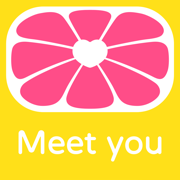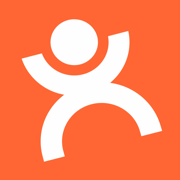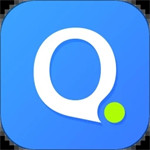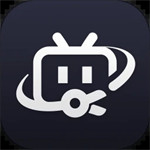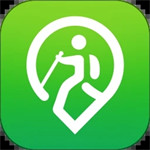必剪如何倒放视频片段?必剪是一款大家非常喜欢使用的视频剪辑工具,这款软件提供了强大的剪辑功能,海量的素材和模板能够免费使用,每天还会实时进行更新,用户可以发挥自己的想象力来进行剪辑,很轻松就能呈现出精彩的视频内容,完全没有任何限制来影响你,通过一键就能分享到各大平台当中,这样你的小伙伴也可以欣赏到精彩视频,有机会获取到大量的粉丝和点赞。近期有很多小伙伴疑惑如何倒放视频片段,那么今天小编就为大家带来倒放工具使用教程,希望可以帮助到你们。
必剪如何倒放视频片段

1、第一步,我们在电脑中打开必剪软件,然后在必剪首页点击打开“开始创作”选项
2、第二步,进入创作页面之后,我们将素材拖入轨道中,然后定位到需要倒放的视频位置,接着点击工具栏中的“分割”工具
3、第三步,接着我们定位到需要倒放的视频进度末尾,再点击一次“分割”工具
4、第四步,选中分割出的视频片段,然后在工具栏中点击使用“倒放”工具
5、第五步,点击“倒放”工具之后,页面中会出现“倒放已完成”的提示,表示视频片段倒放设置成功
以上就是小编为大家带来的所有内容,有喜欢的可以阅览一番!